
Fehlercode 277 Verbindung zum Spieleserver in Roblox verloren
Roblox ist ein lustiges Spiel, aber es ist nicht ohne Probleme: Der Fehlercode 277 ist laut vielen Spielern eines der am häufigsten auftretenden Probleme. Wenn Sie in Roblox auch den Fehlercode 277 sehen, der darauf hinweist, dass Sie die Verbindung zum Server verloren haben, machen Sie sich keine Sorgen, Sie sind nicht allein. Wir haben hier einige wirksame Lösungen, die vielen anderen Spielern mit demselben Fehler geholfen haben, und Sie sollten sie auch ausprobieren, um zu sehen, ob sie den Fehlercode 277 in Roblox für Sie beheben können.
Probieren Sie diese Korrekturen für den Fehlercode 277 in Roblox aus
Sie müssen nicht alle folgenden Korrekturen ausprobieren: Arbeiten Sie sich einfach durch die Liste, bis Sie diejenige gefunden haben, die den Fehlercode 277 in Roblox für Sie behebt.
- Versuchen Sie es in Ihren Router-Einstellungen Aktivieren Sie QoS, um den Gaming-Verkehr zu priorisieren . Wenn Sie nicht sicher sind, wo Sie es finden, besuchen Sie bitte die offizielle Website Ihres Routers, um das Handbuch zu finden, oder wenden Sie sich an Ihren ISP.
- Drücken Sie auf Ihrer Tastatur die Taste Windows Schlüssel und die R Schlüssel zusammen. Kopieren und Einfügen %LocalAppData%/Roblox und schlagen Eingeben .

- Drücken Sie die Taste Strg Und A Tasten gleichzeitig, um alle auszuwählen, und drücken Sie dann Schicht Und Löschen um hier alle Protokolldateien zu entfernen.
- Drücken Sie auf Ihrer Tastatur die Taste Windows Schlüssel und die R Schlüssel zusammen. Kopieren und Einfügen %USERPROFILE%AppDataLocalLowRbxLogs und schlagen Eingeben .

- Drücken Sie außerdem die Taste Strg Und A Tasten gleichzeitig, um alle auszuwählen, und drücken Sie dann Schicht Und Löschen um hier alle Dateien zu entfernen.
- Klicken Sie mit der rechten Maustaste auf Ihr Roblox Spieler Symbol und wählen Sie Eigenschaften .

- Wähle aus Kompatibilität Tab. Markieren Sie das Kästchen für Führen Sie dieses Programm als Administrator aus . Dann klick Übernehmen > OK um die Änderungen zu speichern.

- Drücken Sie die Taste Windows-Logo-Taste Und R auf Ihrer Tastatur, um das Feld „Ausführen“ aufzurufen.
- Typ cmd , dann drücken Schicht Und Eingeben gleichzeitig. Wenn Sie um Erlaubnis gebeten werden, klicken Sie auf Ja .

- Kopieren ipconfig /flushdns und fügen Sie es in das Popup-Fenster ein. Dann drücken Eingeben .

- Ihr DNS-Cache wurde erfolgreich geleert.

- Klicken Sie in Ihrer Taskleiste mit der rechten Maustaste auf Netzwerksymbol , dann klick Öffnen Sie die Netzwerk- und Interneteinstellungen .

- Klicken Adapteroptionen ändern .

- Rechtsklick das Netzwerk, das Sie verwenden , dann klick Eigenschaften .

- Wählen Internetprotokoll Version 4 (TCP/IPv4) , dann klick Eigenschaften .

- Wählen Verwenden Sie die folgenden DNS-Serveradressen , geben Sie die Google DNS-Serveradressen wie unten beschrieben ein und klicken Sie dann auf OK .
Bevorzugter DNS-Server: 8.8.8.8
Alternativer DNS-Server: 8.8.4.4

- Laden Sie Fortect herunter und installieren Sie es.
- Öffnen Sie Fortect. Es führt einen kostenlosen Scan Ihres PCs durch und gibt Ihnen eine Rückmeldung einen detaillierten Bericht über Ihren PC-Status .

- Sobald Sie fertig sind, wird ein Bericht mit allen Problemen angezeigt. Um alle Probleme automatisch zu beheben, klicken Sie auf Starten Sie die Reparatur (Sie müssen die Vollversion kaufen. Im Lieferumfang ist eine enthalten 60-tägige Geld-zurück-Garantie Sie können also jederzeit eine Rückerstattung erhalten, wenn Fortect Ihr Problem nicht behebt.

1. Überprüfen Sie den Roblox-Server
Wenn Sie den Fehlercode 277 in Roblox sehen, sollten Sie zunächst den Status des Spielservers überprüfen, um sicherzustellen, dass dies kein Problem auf Ihrer Seite darstellt: In den meisten Fällen handelt es sich bei Fehlercode 277 um ein Problem mit dem Spielserver, und es gibt nichts weiter damit Sie etwas anderes tun können, als darauf zu warten, dass die Entwickler ihren Server reparieren.
Um den Serverstatus von Roblox zu überprüfen, können Sie diese Seite besuchen: https://status.roblox.com/pages/59db90dbcdeb2f04dadcf16d
Wenn tatsächlich ein Problem mit dem Roblox-Server vorliegt, wird eine Benachrichtigung wie diese angezeigt:
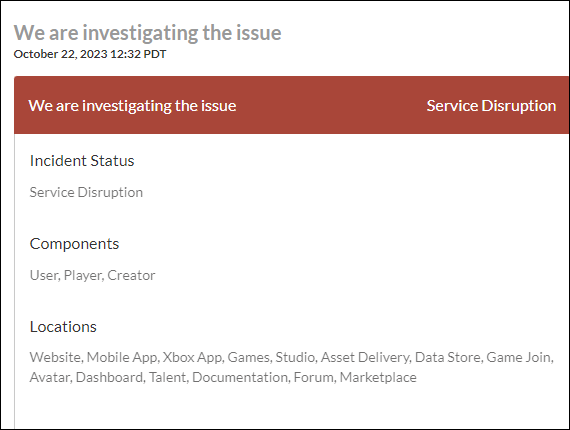
Wenn Sie sehen Alle Systeme betriebsbereit , aber Sie erhalten auf Ihrer Seite immer noch den Fehlercode 277 in Roblox. Fahren Sie bitte mit anderen Fehlerbehebungen fort, da es sich möglicherweise um ein Problem mit Ihrem Netzwerk handelt.
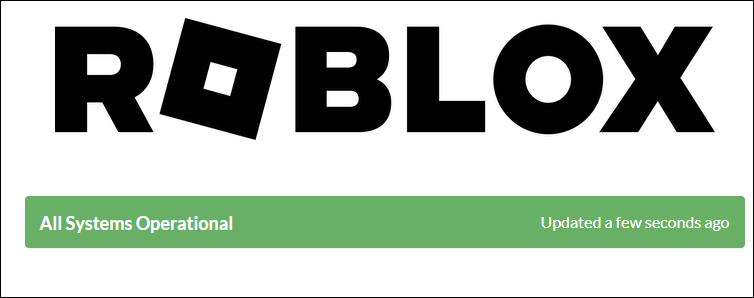
2. Überprüfen Sie Ihre Netzwerkeinstellungen erneut
Wenn Sie sichergestellt haben, dass der Roblox-Server einwandfrei läuft, Sie aber immer noch den Fehlercode 277 erhalten, liegt wahrscheinlich ein Problem mit Ihren Netzwerkeinstellungen vor.
Es gibt einige Optimierungen, die Sie an Ihrem Router vornehmen können, um Ihre Netzwerkkonnektivität zu verbessern und so die Wahrscheinlichkeit zu verringern, dass in Roblox der Fehlercode 277 angezeigt wird. Überprüfen Sie Folgendes, um festzustellen, ob Sie alle erledigt haben:
Wenn keiner der oben genannten Schritte hilft und Sie weiterhin den Fehlercode 277 in Roblox sehen, fahren Sie bitte fort.
3. Löschen Sie Roblox-Protokolle
Viele Benutzer berichteten, dass das Löschen der Roblox-Protokolle auf ihren Computern dabei hilft, den Fehler 277 für sie zu beheben. Um zu sehen, ob das auch für Sie funktioniert:
Versuchen Sie dann erneut, Ihren Roblox zu starten, um zu sehen, ob der Fehlercode 277 weiterhin besteht. Wenn das Problem weiterhin besteht, fahren Sie bitte fort.
4. Führen Sie Roblox als Administrator aus
Das Fehlen bestimmter Systemberechtigungen oder -privilegien könnte auch der Grund dafür sein, dass Roblox den Fehlercode 277 hat. Um herauszufinden, ob dies bei Ihnen der Fall ist:
Öffnen Sie nun Roblox erneut (es sollte mit Administratorrechten geöffnet werden), um zu sehen, ob der Fehlercode 277 st ist. Wenn das Problem weiterhin besteht, fahren Sie bitte mit dem nächsten Fix fort.
5. Versuchen Sie es mit einem anderen DNS-Server
Wenn Sie den Standard-DNS-Server Ihres ISP (Internet Service Provider) verwenden, kann es zu Problemen wie einem überfüllten Cache kommen, der zu Problemen wie dem Fehlercode 277 in Roblox führen kann. Um festzustellen, ob dies ein Problem für Sie darstellt, können Sie zunächst den DNS leeren und dann zu einem öffentlichen DNS-Server wechseln. Gehen Sie dazu wie folgt vor:
Wechseln Sie dann zu einem öffentlichen DNS-Server. Wir empfehlen den Google DNS-Server, da dieser schnell und sicher ist. So können Sie den DNS-Server ändern:
Überprüfen Sie dann, ob der Fehlercode 277 weiterhin in Ihrem Roblox angezeigt wird. Wenn das Problem weiterhin besteht, fahren Sie bitte fort.
6. Reparieren Sie beschädigte oder beschädigte Systemdateien
Wenn Sie mit anhaltenden Problemen konfrontiert sind und sich keine der vorherigen Lösungen als wirksam erwiesen hat, ist es möglich, dass Ihre beschädigten Systemdateien dafür verantwortlich sind. Um dies zu beheben, ist die Reparatur der Systemdateien von entscheidender Bedeutung. Das Tool System File Checker (SFC) kann Sie bei diesem Prozess unterstützen. Durch Ausführen des Befehls sfc /scannow können Sie einen Scan starten, der Probleme erkennt und fehlende oder beschädigte Systemdateien repariert. Es ist jedoch wichtig, dies zu beachten Das SFC-Tool konzentriert sich hauptsächlich auf das Scannen wichtiger Dateien und übersieht möglicherweise kleinere Probleme .
In Situationen, in denen das SFC-Tool nicht ausreicht, wird ein leistungsfähigeres und spezialisierteres Windows-Reparaturtool empfohlen. Festung ist ein automatisiertes Windows-Reparaturtool, das sich durch die Identifizierung problematischer Dateien und den Ersatz fehlerhafter Dateien auszeichnet. Durch das umfassende Scannen Ihres PCs kann Fortect eine umfassendere und effektivere Lösung für die Reparatur Ihres Windows-Systems bereitstellen.
(Tipps: Sie sind sich immer noch nicht sicher, ob Fortect das ist, was Sie brauchen? Sehen Sie sich diesen Fortec-Testbericht an! )
Vielen Dank, dass Sie den Beitrag gelesen haben. Wenn Sie weitere Vorschläge für den Fehlercode 277 in Roblox haben, können Sie diese gerne mit uns teilen. Wir sind ganz Ohr.















![[GELÖST] Windows 10 Schwarz-Weiß-Bildschirm](https://letmeknow.ch/img/knowledge/67/windows-10-black.png)




![[Download] Qualcomm Atheros AR3011 Bluetooth 3.0-Treiber](https://letmeknow.ch/img/driver-download/90/qualcomm-atheros-ar3011-bluetooth-3.jpg)